Wenn Sie die Facebook-Messenger app auf Ihrem Android verwenden, besteht die Möglichkeit, dass Sie die Fehlermeldung „Leider wurde Messenger gestoppt“ erhalten, während Sie die Facebook Messenger Anwendung auf Ihrem Android-Telefon oder -Tablet verwenden.
Ich habe einige Nachforschungen angestellt und festgestellt, dass es viele Android-Benutzer gibt, die diese Fehlermeldung erhalten. Ich habe auch festgestellt, dass viele Benutzer in vielen Foren und Community-Websites um Hilfe bei der Behebung des Fehlers „Leider funktioniert Messenger nicht mehr“ bitten.
Was also tun, um dieses Messenger-Problem zu beheben? Nun, bevor wir zu den Lösungsabschnitten gehen, lassen Sie uns wissen, warum wir diese Fehlermeldung erhalten.
Um Beheben Fehler Leider wurde Messenger gestoppt auf Android, wir empfehlen dieses werkzeug:
Dieses effektive Tool kann Android-Probleme wie Boot-Loop, schwarzer Bildschirm, gemauertes Android usw. im Handumdrehen beheben. Folgen Sie einfach diesen 3 einfachen Schritten:
- Laden Sie diese Android-Systemreparatur herunter Werkzeug (nur für PC) auf Trustpilot mit Ausgezeichnet bewertet.
- Starten Sie das Programm und wählen Sie Marke, Name, Modell, Land/Region und Netzbetreiber aus und klicken Sie darauf Next.
- Befolgen Sie die Anweisungen auf dem Bildschirm und warten Sie, bis der Reparaturvorgang abgeschlossen ist.
Lesen Sie auch: Beheben Sie leider Facebook auf Android nicht mehr funktioniert
Ursachen der Fehlermeldung Leider wurde Messenger wurde gestoppt
Nun, es gibt mehrere Gründe, die für das Auftreten des Messenger-Problems gefunden wurden. Einige der häufigsten Gründe sind:
- Aber es könnte an vielen Nachrichten liegen, die in den messenger Anwendungen gespeichert sind, insbesondere Videos, Fotos, Animationen.
- Ein weiterer Grund könnten Junk-Dateien sein. Wenn Ihr Telefon längere Zeit nicht gereinigt wurde, sammelt es viele Junk-Dateien und dies führt dazu, dass Ihre Messenger-App diese Fehlermeldung ausgibt. Reinigen Sie also von Zeit zu Zeit Junk-Dateien Ihres Androids mit der integrierten Sicherheitssoftware, die auf Android vorinstalliert ist. Sie können auch die Clean Master-App verwenden, um Junk-Dateien vom Gerät zu entfernen.
Außerdem kann es viele Gründe geben, die dazu führen können, dass der Messenger nicht funktioniert. Sobald dieses Problem auftritt, können Sie Facebook Messenger nicht mehr richtig verwenden.
Beide Gründe gelten nicht nur für die Messenger-App, sondern für jede der Apps auf Ihrem Android-Gerät, die „leider, App-Name (App-Name könnte YouTube, Messaging, Kontakte, Galerie usw. sein) funktioniert nicht mehr“ auftreten kann oben genannten Gründen.
Lesen Sie auch: Beheben App funktioniert leider nicht mehr in Android
Wie behebt Messenger leider auf Android gestoppt wurde?
In Ordung! Teilen Sie uns jetzt einige, aber sehr effektive Lösungen mit, die Sie befolgen können, um die Fehlermeldung „Leider funktioniert Facebook Messenger nicht mehr“ loszuwerden.
Befolgen Sie unten die Lösungen nacheinander und prüfen Sie, ob das Problem gelöst ist oder nicht.
Hinweis: Diese Lösungen können verwendet werden, um das Problem „Messenger stoppt immer wieder“ auf Android zu beheben, und es kann auch verwendet werden, um andere Apps (wie Nachrichten, Kontakte, YouTube, Hangout, Spiele-Apps, Instagram oder andere Apps) zu reparieren, die dasselbe auslösen Fehler auf Ihrem Android.
- Der beste Weg, um zu beheben, dass FB Messenger auf Android nicht mehr funktioniert
- Schalten Sie das Android-Telefon aus und wieder ein
- Cache löschen und Daten von Messenger löschen
- Beenden Sie die Verwendung mehrerer Apps
- Aktualisieren Sie die Messenger-App
- Deinstallieren Sie die Messenger-App und installieren Sie sie erneut
- Beenden Sie die Beta-Version von FB Messenger
- Wechseln Sie zu Messenger Lite
Lösung 1: Der beste Weg um zu beheben FB Messenger auf Android nicht mehr funktioniert
Neben den manuellen Methoden gibt es eine sichere Möglichkeit, das Problem „Messenger funktioniert nicht“ auf Android zu beheben. Probieren Sie das Android Reparatur Werkzeug aus, um diesen Fehler mit nur wenigen Klicks zu beheben.
Es ist eine Expertenlösung, die von mehreren Fachleuten empfohlen wird, um solche Fehler auf Android zu beheben. Diese Software ist in der Lage, das Abstürzen der App, den schwarzen Bildschirm des Todes, das Feststecken von Aktualisierung, Probleme mit der Boot-Schleife und vieles mehr zu beheben.
Wenn Sie also nach einer Lösung suchen, um diesen Fehler oder ein anderes Android-Problem zu beheben, verwenden Sie dieses Tool. Gehen Sie zur Bedienungsanleitung, um herauszufinden, wie diese Software funktioniert.

Note: Es wird empfohlen, die Software nur auf Ihren Desktop oder Laptop herunterzuladen und zu verwenden. Es funktioniert nicht auf Mobiltelefonen.
Lösung 2: Schalten Sie das Android-Telefon aus und wieder ein
Manchmal schalten wir unsere Android-Geräte über einen längeren Zeitraum nicht aus. Es passiert im Allgemeinen mit den meisten von uns. Wenn Sie also Ihr Android-Telefon oder -Tablet längere Zeit nicht ausgeschaltet haben, reicht ein Weicher Reset aus. Schalten Sie Ihr Telefon einfach aus und wieder ein.
Überprüfen Sie danach, ob Ihr Problem gelöst ist oder nicht. Wenn nicht, versuchen Sie die nächste Lösung.
Lösung 3: Cache löschen und Daten der Messenger-App löschen
Dies ist eine weitere Lösung, mit der Sie das Problem beheben können, dass Facebook Messenger nicht funktioniert. Folgen Sie unten den Schritten:
- Öffnen Sie die Einstellungen auf Ihrem Android. Tippen Sie auf Installierte Apps. [Ich verwende Redmi 4A]

- Suchen Sie nun auf der Registerkarte Alle Anwendungen nach der Messenger-App.

- Tippen Sie auf die Messenger-App und dann auf „Daten löschen“ und „Cache löschen“

- Gehen Sie zum Startbildschirm und starten Sie Ihr Gerät neu.
Das ist alles!
Lesen Sie auch: Beheben Sie dass Snapchat auf Android immer wieder abstürzt
Lösung 4: Hören Sie auf, mehrere Apps zu verwenden
Wenn Sie ein Gerät mit niedrigen Spezifikationen verwenden und so viele Apps gleichzeitig auf Ihrem Telefon ausführen, kann dies Auswirkungen auf die andere App haben, z. B. Messenger.
Um den Fehler Leider wurde Messenger auf Android gestoppt zu beheben, stellen Sie sicher, dass Sie mehrere Apps auf dem Telefon ausführen. Schließen Sie vor dem Öffnen der Messenger-App alle anderen bereits geöffneten Apps und prüfen Sie, ob Sie den Fehler weiterhin erhalten.
Lösung 5: Aktualisieren Sie die Messenger-App
Wie jede andere App veröffentlicht die Facebook Messenger-App häufig neue Aktualisierung, um neue Funktionen hinzuzufügen und Fehler zu beheben. Möglicherweise hat Ihre Messenger-App aufgrund des letzten Aktualisierung einen Fehler, der ihre Funktion einschränkt.
In solchen Fällen muss das Unternehmen unverzüglich Maßnahmen ergreifen, um den Fehler zu beheben. Überprüfen Sie daher, ob die App neue Patches veröffentlicht hat. Wenn ja, dann hol sie dir auf dein Handy.
So können Sie die Facebook Messenger-App überprüfen und aktualisieren:
- Öffnen Sie den Google Play Store auf Ihrem Telefon.
- Klicken Sie auf das Profilsymbol.
- Tippen Sie auf Apps & Gerät verwalten.
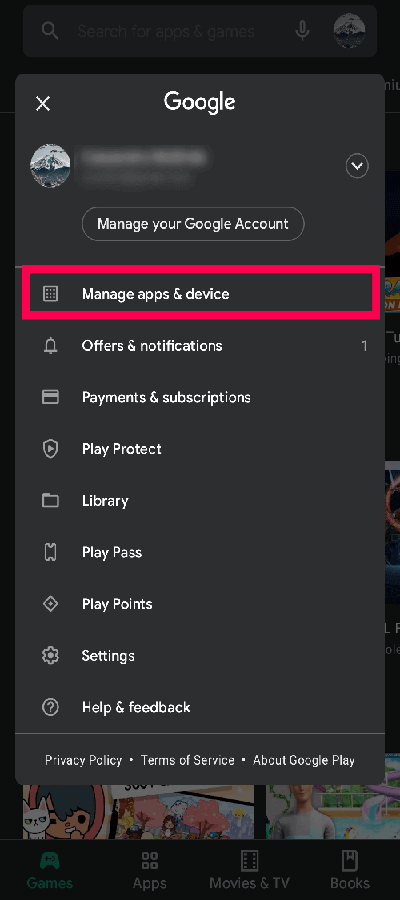
- Gehen Sie zu den verfügbaren Aktualisierung.
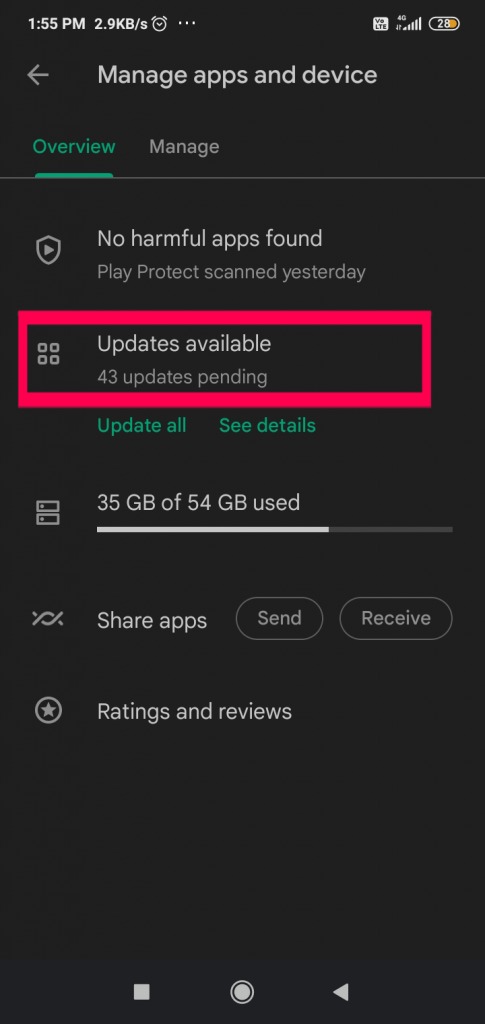
- Scrollen Sie nach unten und prüfen Sie, ob es ein fälliges Aktualisierung für die Messenger-App gibt.
- Wenn für diese App ein Aktualisierung verfügbar ist, tippen Sie auf die Schaltfläche Aktualisierung neben der Messenger-App.
- Starten Sie Ihr Telefon nach dem Aktualisieren der App neu.
- Versuchen Sie nun, die App zu starten und prüfen Sie, ob das Problem mit dem nicht mehr funktionierenden Messenger behoben wurde oder nicht.
Lösung 6: Deinstallieren Sie die Messenger-App und installieren Sie sie erneut
Wenn die oben genannten beiden Lösungen fehlschlagen, sollten Sie die neueste Version der Facebook-Messenger-App auf Ihrem Android-Gerät deinstallieren und neu installieren.
Aber die Deinstallation der App löscht alle Daten wie Fotos, Videos, Animationen, GIF-Bilder usw., die auf Messenger auf Ihrem Android-Telefon geteilt werden. Stellen Sie daher vor der Deinstallation der App sicher, dass Sie eine Sicherungskopie der Dateien erstellen.
Wenn Sie das Backup nicht aufbewahrt haben, können Sie die Android Daten wiederherstellungs software verwenden, um gelöschte oder verlorene Dateien von Messenger-Apps wie Videos, Fotos, GIF-Bilder, Audio usw. von Ihrem Android wiederherzustellen.
Messenger-App deinstallieren:
- Öffnen Sie die Einstellungen auf Ihrem Android. Tippen Sie auf Installierte Apps. [Ich verwende Redmi 4A]

- Suchen Sie nun auf der Registerkarte Alle Anwendungen nach der Messenger-App.

- Tippen Sie auf die Messenger-App und dann auf Deinstallieren.

Alternativ können Sie den Play Store öffnen und Messenger in die Adressleiste der Suche eingeben. Sie finden die Liste der Messenger-Apps. Tippen Sie auf die Facebook-Messenger-App und klicken Sie auf die Schaltfläche Deinstallieren.

Hinweis: Nach der Deinstallation der App wird empfohlen, dass Sie Ihr Android-Gerät neu starten müssen, bevor Sie mit der erneuten Neuinstallation fortfahren.
Neuinstallation der Messenger-App:
- Öffnen Sie Play Store, geben Sie Messenger in die Adressleiste der Suche ein.
- Sie finden die Liste der Messenger-Apps.

- Tippen Sie auf die Facebook-Messenger-App und klicken Sie auf die Schaltfläche Installieren.
Alles erledigt! Sie können die Messenger-App jetzt ohne Fehlermeldung oder Problem öffnen.
Lösung 7: Beenden Sie die Beta-Version von FB Messenger
Wenn Sie das Messenger-Beta-Programm verwenden und der Fehler „Facebook Messenger funktioniert nicht mehr“ angezeigt wird, dann beenden Sie dieses Programm, da dies der Grund für diese ganzen Probleme sein könnte.
Öffnen Sie dazu den Play Store > suchen Sie und gehen Sie zur Messenger-App > scrollen Sie nach unten > tippen Sie auf die Schaltfläche Verlassen im Abschnitt Sie sind ein Betatester. Deinstallieren Sie nun die App und installieren Sie die stabile Version der App.
Lösung 8: Wechseln Sie zu Messenger Lite
Wenn Sie alle Möglichkeiten ausprobiert haben, aber den Fehler „Facebook Messenger funktioniert nicht mehr“ auf Ihrem Android-Gerät immer noch nicht beheben konnten, ist es möglicherweise an der Zeit, zur leichteren Version zu wechseln.
Hier spreche ich über die Verwendung der Messenger Lite-App. Es enthält jedoch nicht alle Funktionen der Messenger-App, Messenger Lite ist jedoch immer noch eine gute Alternative.
Wichtiger Hinweis: Diese Lösungen können auf jedem Android-Telefon und -Tablet wie Samsung Galaxy Phones, Xiaomi, LG, Motorola, Lenovo, Google-Telefone, Vivo, Oppo, HTC und anderen Marken verwendet werden.
Lesen Sie auch: So beheben Sie Fehler Leider wurde WhatsApp auf Android gestoppt
Fazit
Ich hoffe, Sie haben eine 100% funktionierende Lösung, die Ihnen definitiv dabei geholfen hätte, den Fehler „Messenger funktioniert nicht“ auf Android zu beheben. Die genannten Lösungen sind leicht verständlich und somit für jedermann leicht nachvollziehbar. Sie müssen nicht um Hilfe von anderen bitten, um dieses Problem zu beheben, Sie können dieses Problem selbst beheben.
Wenn Sie diesen Artikel nützlich und hilfreich fanden, vergessen Sie bitte nicht, ihn zu teilen.
Liken und folgen Sie uns auch auf Facebook, Twitter und Pinterest, um die neuesten Aktualisierung zu erhalten.
James Leak is a technology expert and lives in New York. Previously, he was working on Symbian OS and was trying to solve many issues related to it. From childhood, he was very much interested in technology field and loves to write blogs related to Android and other OS. So he maintained that and currently, James is working for de.androiddata-recovery.com where he contribute several articles about errors/issues or data loss situation related to Android. He keeps daily updates on news or rumors or what is happening in this new technology world. Apart from blogging, he loves to travel, play games and reading books.